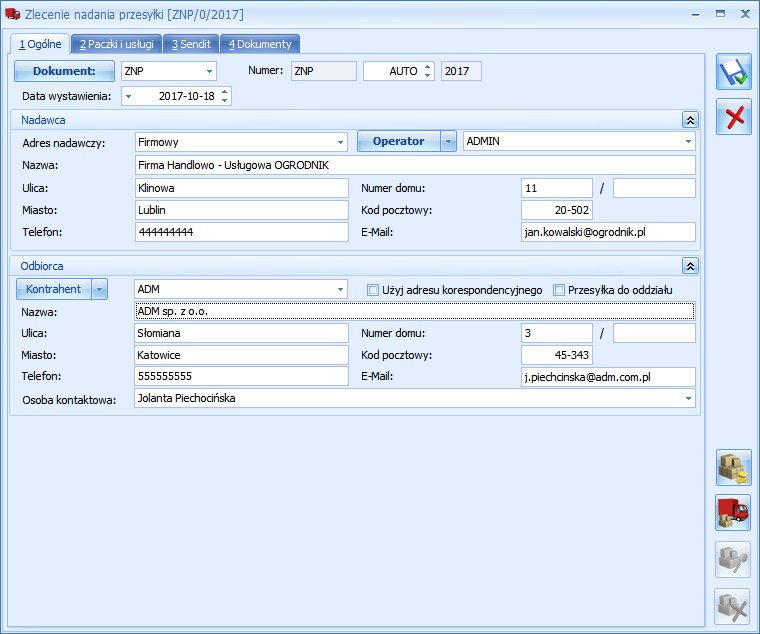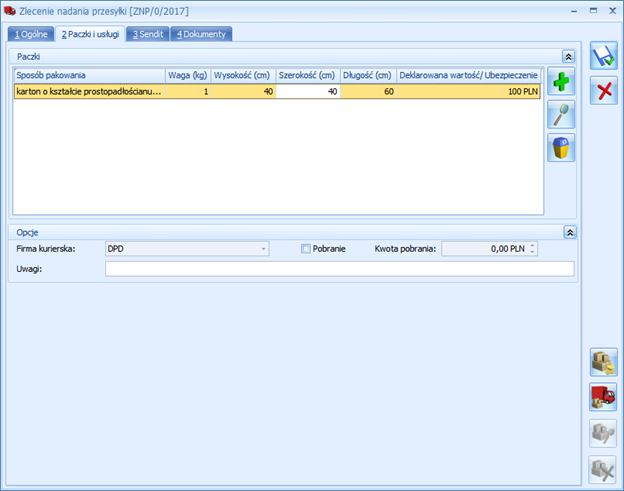Formularz nadania DPD/DHL
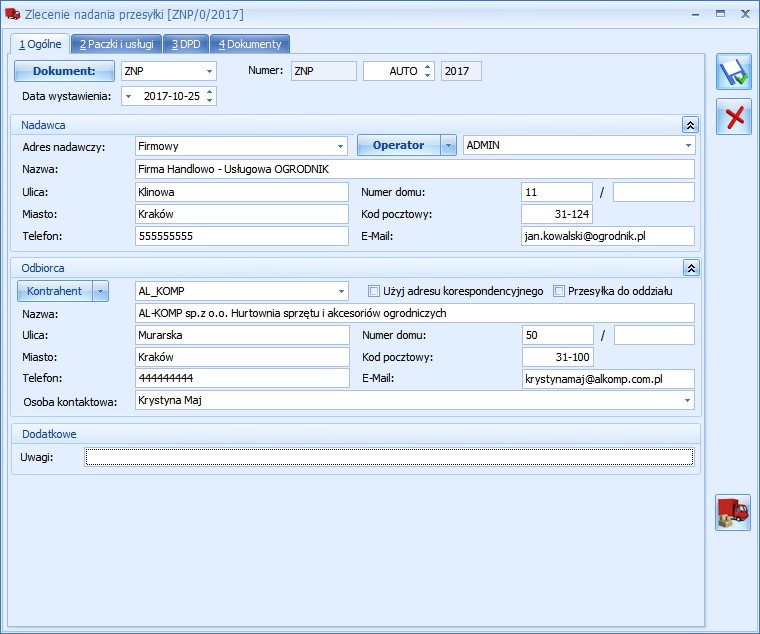
Na formularzu dostępny jest przycisk umożliwiający zamówienie kuriera dla pojedynczego zlecenia ![]() . Domyślnie ma to miejsce z terminem widocznym na formularzu, na zakładce [DHL]/ [DPD]. Użytkownik może zmienić termin ręcznie przed wybraniem opcji zamówienia kuriera.
. Domyślnie ma to miejsce z terminem widocznym na formularzu, na zakładce [DHL]/ [DPD]. Użytkownik może zmienić termin ręcznie przed wybraniem opcji zamówienia kuriera.
W programie nie ma możliwości anulowania zlecenia, dla którego zamówiono kuriera. W razie takiej konieczności należy skontaktować się z kurierem osobiście.
Zakładka [Ogólne]:
- Dokument – numer dokumentu ZNP zgodnie z domyślnym schematem numeracji wybranym w konfiguracji,
- Data wystawienia – data utworzenia zlecenia w Comarch ERP Optima,
- Nadawca – jako adres nadawczy automatycznie ustawiany jest domyślny adres z menu System/ Konfiguracja/ Firma/ Dane firmy/ Adresy nadawcze. Użytkownik może po rozwinięciu listy wybrać inny adres spośród wprowadzonych w konfiguracji lub wpisać go ręcznie, bezpośrednio na dokument.Osobą obsługującą to zlecenie domyślnie jest operator aktualnie zalogowany. Możliwe jest wskazanie innego operatora lub pracownika. Telefon oraz adres e-mail pobierany jest z karty operatora/ pracownika. W przypadku pracownika numer telefonu pobierany jest z pola Telefon SMS lub, jeżeli pole to nie jest uzupełnione, numer wczytywany jest z pola Telefon. Dane te można również uzupełnić bezpośrednio na zleceniu.
- Odbiorca – odbiorcę przesyłki można wybrać z listy podmiotów. Dane teleadresowe są pobierane z karty wybranego odbiorcy. Dodatkowo należy wskazać osobę kontaktową. Można ją wpisać ręcznie lub wybrać z listy przedstawicieli danego kontrahenta. Jeżeli przedstawiciel zostanie wybrany z listy, adres i telefon zostanie zaktualizowany zgodnie z danymi przypisanymi do tego przedstawiciela. Dane odbiorcy można wpisać ręcznie bezpośrednio na dokument Zlecenia nadania przesyłki.
- Użyj adresu korespondencyjnego – po zaznaczeniu parametru na zlecenie pobierany jest adres korespondencyjny z karty podmiotu – na ten adres zostanie nadana przesyłka,
- Przesyłka do oddziału – należy zaznaczyć, jeśli przesyłka ma być transportowana między oddziałami firmy. Jako adres odbioru należy wskazać jeden spośród zdefiniowanych w menu System/ Konfiguracja/ Firma/ Dane firmy/ Adresy nadawcze,
- Uwagi – pole umożliwiające wpisanie uwag do zlecenia.
- widok dla DPD:
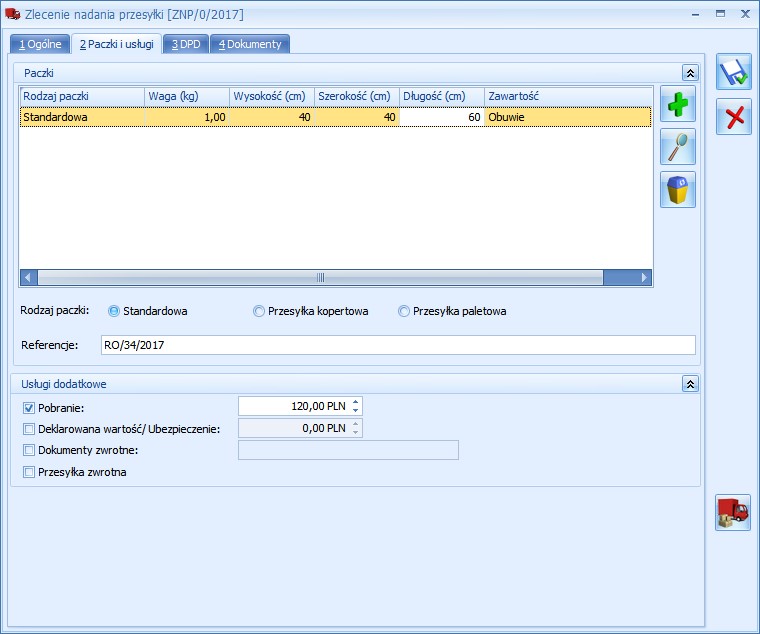
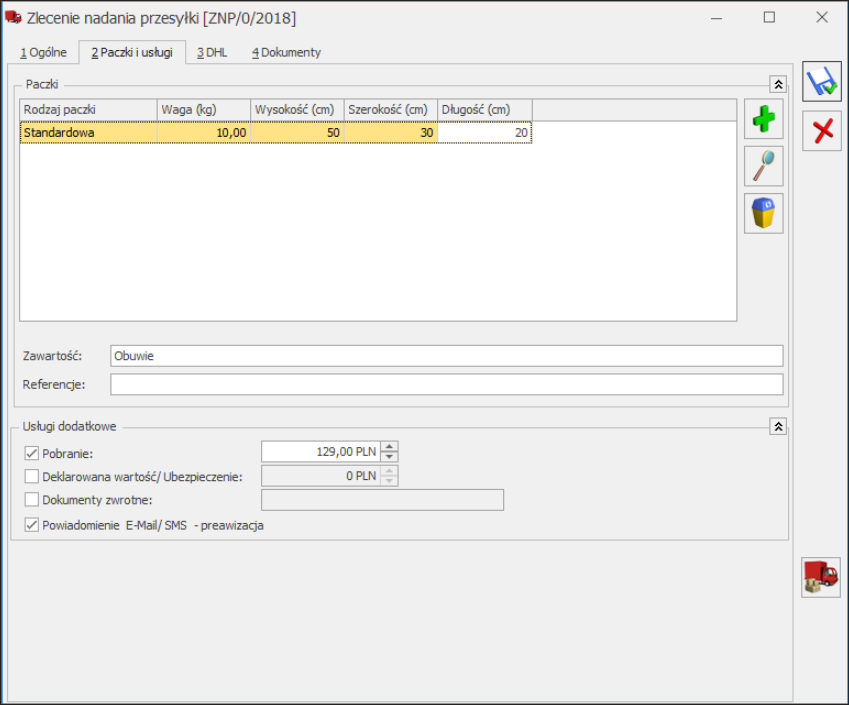
Tabela Paczki:
- jeśli w konfiguracji zaznaczono Domyślna paczka, automatycznie podpowiada się rodzaj paczki wraz z jej parametrami (waga, wysokość, szerokość, długość). Domyślne parametry wybranej przesyłki są ustawiane zgodnie z konfiguracją.
Użytkownik może z poziomu zlecenia wybrać inny rodzaj paczki – standardowa/ przesyłka kopertowa/ przesyłka paletowa.
Dla DPD wszystkie paczki dodawane na zlecenie muszą mieć ten sam rodzaj . Domyślne parametry wybranej przesyłki są ustawiane zgodnie z konfiguracją.
Dla przesyłek kopertowych nie jest wymagane podawanie wymiarów.
UwagaPodczas zmiany typu paczki na formularzu DPD dane domyślne paczek są pobierane od nowa z konfiguracji. - Waga – kolumna do wpisania wagi przesyłki. Waga podana w konfiguracji jest brana domyślnie dla pojedynczej paczki na zleceniu jeżeli:
- ZNP jest tworzone ręcznie (nie do FA/ PA/ WZ/ RO),
- parametr w konfiguracji DPD: W pierwszej kolejności pobieraj wagę z kartotek towarowych jest niezaznaczony,
- parametr W pierwszej kolejności pobieraj wagę z kartotek towarowych jest zaznaczony, ale suma wagi pozycji z dokumentu wynosi zero. Jeśli suma wag pozycji jest większa od zera, zostanie ona ustawiona na zleceniu dla przesyłki.
- Zawartość – można podać informacje o zawartości przesyłki. Domyślnie podpowiada się wartość zgodnie z ustawieniem w konfiguracji. Dla DHL jest to oddzielne pole – obowiązkowe do wypełnienia.
Na zleceniu można ponadto podać:
- dane referencyjne przesyłki – w konfiguracji DPD można ustawić, aby domyślnie był to Nr dokumentu (FA/ PA/ WZ/ RO) – z którego powstało ZNP bądź Nr powiązanego zamówienia (RO),
- kwotę pobrania – w konfiguracji firmy kurierskiej można określić automatyczne ustawianie pobrania.
Wartość maksymalna pobrania to: dla DHL – 11 000,00 PLN i dla DPD – 15 000,00 PLN. - wartość ubezpieczenia przesyłki – w konfiguracji można wpisać kwotę, która będzie się domyślnie podpowiadała bądź będzie wyliczona automatycznie na podstawie wartości brutto dokumentu, z którego powstało zlecenie.
Dla DHL – jest to zawsze wartość w pełnych złotych, w przypadku pobierania wartości brutto z dokumentu zostanie ona zaokrąglona do pełnych złotych wzwyż. Jeśli podano kwotę pobrania, należy również podać wartość ubezpieczenia (musi być ona nie mniejsza niż kwota pobrania).Wartość maksymalna ubezpieczenia to:- dla DHL – 100 000 PLN,
- dla DPD – 500 000,00 PLN.
Dokumenty zwrotne – usługa, która powoduje, że kurier dostarczając przesyłkę odbierze od odbiorcy podpisany dokument (np. fakturę, umowę..). W konfiguracji DPD można wybrać opcję Nr dokumentu – wówczas będzie to dokument, na podstawie którego powstało zlecenie bądź można wpisać identyfikator dokumentu ręcznie na zleceniu.
Przesyłka zwrotna – usługa polegająca na przyjęciu od odbiorcy, przy wydawaniu mu paczki, innej przesyłki adresowanej do nadawcy przesyłki pierwotnej (dotyczy DPD).
Dane z serwisu firmy kurierskiej:
- widok dla DPD:
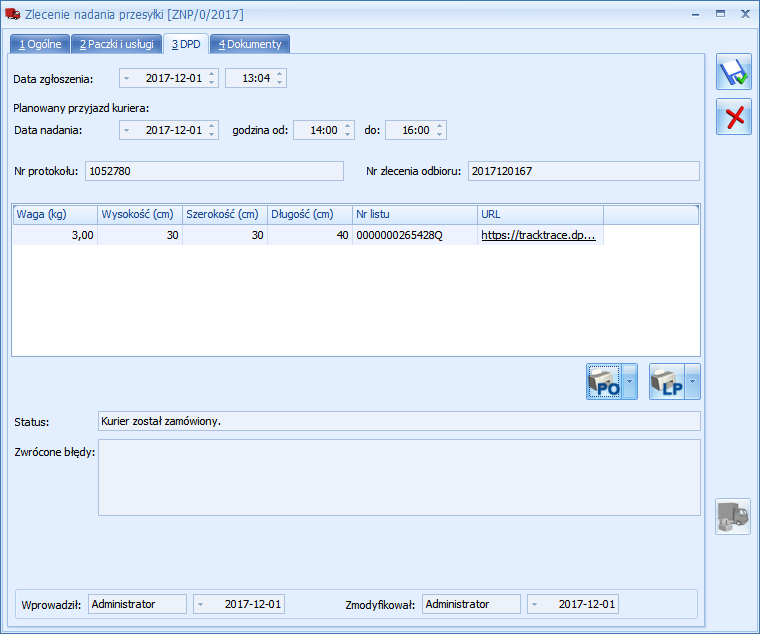
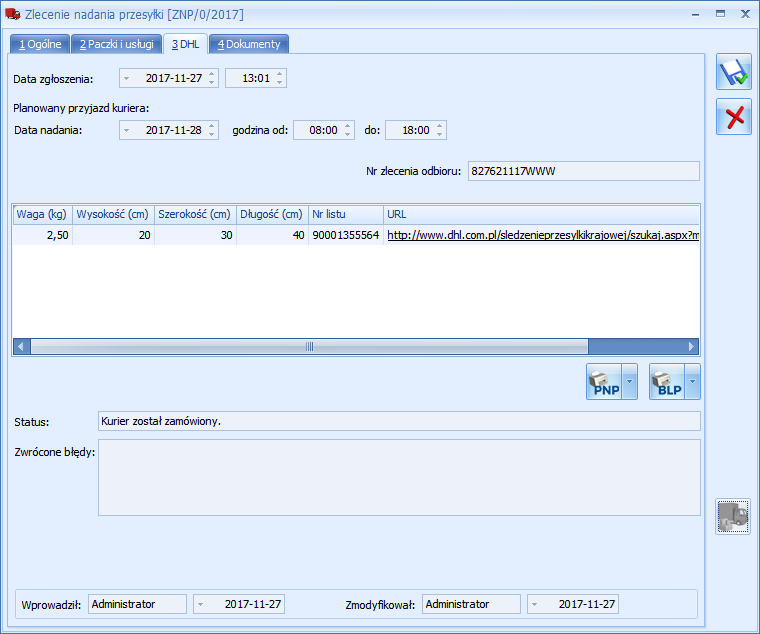
Na tej zakładce wyświetlane są dane pobierane serwisu firmy kurierskiej.
Data zgłoszenia – data wysłania zlecenia do serwisu firmy kurierskiej.
Nr protokołu – numer dokumentu Protokołu Odbioru, który musi zostać wydrukowany przed przyjazdem kuriera (nie dotyczy DHL).
W tabeli znajduje się lista paczek wraz z przypisanym do nich numerem listu przewozowego oraz adresem URL. Po kliknięciu w link użytkownik zostanie przeniesiony na stronę internetową, na której może śledzić przesyłkę. [/su_list]
![]() – podgląd/ wydruk Protokołu Odbioru (dotyczy DPD, Sendit).
– podgląd/ wydruk Protokołu Odbioru (dotyczy DPD, Sendit).
![]() – podgląd/wydruk Listu Przewozowego. Drukowane są listy przewozowe dla wszystkich paczek na zleceniu (dotyczy DPD, Sendit).
– podgląd/wydruk Listu Przewozowego. Drukowane są listy przewozowe dla wszystkich paczek na zleceniu (dotyczy DPD, Sendit).
![]() – podgląd/ wydruk Potwierdzenia Nadania Przesyłki (dotyczy DHL). Drukowany jest raport dla wszystkich przesyłek zarejestrowanych w systemie kuriera z datą nadania taką, jak ta ustawiona na ZNP. Do raportu brane są tylko te przesyłki, dla których wydrukowano uprzednio list przewozowy.
– podgląd/ wydruk Potwierdzenia Nadania Przesyłki (dotyczy DHL). Drukowany jest raport dla wszystkich przesyłek zarejestrowanych w systemie kuriera z datą nadania taką, jak ta ustawiona na ZNP. Do raportu brane są tylko te przesyłki, dla których wydrukowano uprzednio list przewozowy.![]() – podgląd/wydruk Listu Przewozowego (dotyczy DHL). Drukowane są listy przewozowe dla wszystkich paczek na zleceniu.
– podgląd/wydruk Listu Przewozowego (dotyczy DHL). Drukowane są listy przewozowe dla wszystkich paczek na zleceniu.
Status – status przesyłki.
Zwrócone błędy – informacja, o błędzie, który wystąpił podczas wysyłki zlecenia.
Zakładka [Dokumenty]:
W sekcji Dokumenty powiązane wyświetlany jest dokument, z którego zostało utworzone zlecenie.Jeśli włączony jest moduł Obieg dokumentów, wówczas pod tabelą dokumentów skojarzonych pojawią się informacje na temat powiązanych dokumentów z Biblioteki Dokumentów. W przypadku modułu CRM dodatkowo pojawia się lista powiązanych kontaktów i zadań.

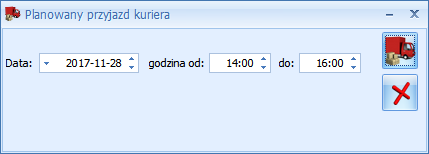
 . Utworzone w ten sposób ZNP jest powiązane ze wskazanym wcześniej dokumentem. Dane odbiorcy z dokumentu handlowego zostaną przeniesione do pól związanych z odbiorcą na zleceniu. Do jednej Faktury/ Paragonu/ WZ/ RO użytkownik może utworzyć wiele zleceń.
. Utworzone w ten sposób ZNP jest powiązane ze wskazanym wcześniej dokumentem. Dane odbiorcy z dokumentu handlowego zostaną przeniesione do pól związanych z odbiorcą na zleceniu. Do jednej Faktury/ Paragonu/ WZ/ RO użytkownik może utworzyć wiele zleceń.